Puede usar notas al pie y notas al final en los documentos para explicar, comentar o aportar referencias a información que se ha mencionado en el texto. Por lo general, las notas al pie aparecen en la parte inferior de la página y las notas al final en la parte final del documento o sección
Agregar una nota al pie
-
Haga clic en el lugar donde desee agregar la nota al pie.
-
Haga clic en Referencias > Insertar nota al pie.
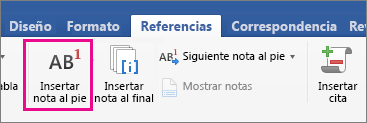
Word inserta una marca de referencia en el texto y agrega la marca de nota al pie en la parte inferior de la página.
-
Escriba el texto de la nota al pie.
Sugerencia: Para volver a su posición en el documento, haga doble clic en la marca de la nota al pie.
Agregar una nota al final
-
Haga clic en el lugar donde desee agregar la nota al final.
-
Haga clic en Referencias > Insertar nota al final.
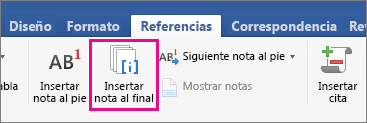
Word inserta una marca de referencia en el texto y agrega la marca de la nota al final en la parte final del documento.
-
Escriba el texto de la nota al final.
Sugerencia: Para volver a su posición en el documento, haga doble clic en la marca de la nota al final.
Personalizar las notas al pie y notas al final
Después de agregar las notas al pie y notas al final, puede cambiar la forma en que aparecen. Por ejemplo, puede cambiar el formato de número o donde aparezcan en su documento.
-
En el menú Insertar, haga clic en Nota al pie para abrir el cuadro Notas al pie y notas al final.
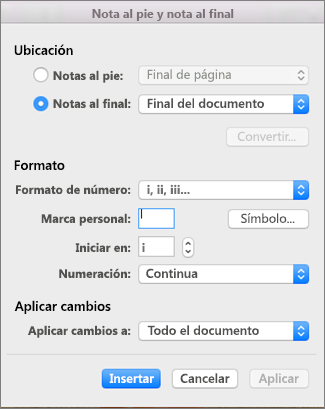
-
En el cuadro Notas al pie y notas al final, seleccione las opciones que desee.
Elija dónde quiere que se apliquen los cambios: en todo el documento o en la sección en la que se encuentra) y luego haga clic en Insertar.
Sugerencia: Para reiniciar la numeración de las notas al pie o las notas al final al principio de cada sección, en el cuadro Notas al pie y Notas al final, haga clic en Notas al pie o en Notas al final y, en Numeración, haga clic en Reiniciar cada sección.







